Kỹ thuật tạo viền quanh người trong Photoshop giúp làm nổi bật chủ thể trong ảnh, thường được ứng dụng khi thiết kế banner hoặc chỉnh sửa ảnh chân dung. Các công cụ như Magic Wand Tool, Blending Options và Stroke hỗ trợ tạo hiệu ứng này một cách đơn giản.
Tạo viền quanh người giúp hình ảnh nổi bật hơn. Chỉ cần sử dụng Magic Wand Tool và Blending Options trong Photoshop, bạn có thể tạo hiệu ứng nhanh chóng.
Hướng dẫn tạo viền quanh người bằng Photoshop
Bước 1: Đầu tiên bạn cần một hình nền mẫu, nếu bạn không phải là cao thủ Photoshop đừng chọn những hình rối mắt, khó tách phông nền.

Bước 2: Tiếp đó bạn nhìn sang thanh công cụ bên trái lựa chọn công cụ Magic Wand Tool (phím tắt W) để tiến hành tách phông khỏi ảnh.
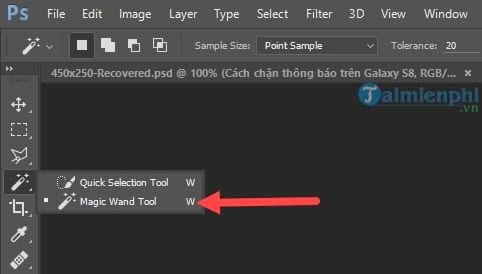
Bước 3: Giữ Shift rồi click chuột trái để Magic Wand Tool khoanh toàn bộ vùng lại cho bạn. Sau đó nhấn tiếp tổ hợp phím Ctrl + Shift + I để đảo ngược vùng khoanh và nhấn Ctrl + J để nhân đôi layer vừa được chọn

Bước 4: Bạn tiến hành tắt View (hình con mắt) ở Layer 1 và Background mặc định đi nhé.

Bước 5: Đầu tiên bạn hãy thử ném ảnh vào một nền đen, ở trong nền đen trúng ta dễ phát hiện ra lỗi hơn.

Bước 6: Click chuột phải vào Layer 2 rồi lựa chọn Blending Options .

Bước 7: Trong phần Stroke bạn thiết lập các thông số sau đây:

- Phần chỉnh kích cỡ Size bạn lựa chọn 6.
- Phần vị trí Position lựa chọn Outside.
- Phần Color lựa chọn màu trắng
Lưu ý: Chọn Size tùy thuộc vào bức ảnh của bạn, bạn có thể thay đổi tùy ý.
- Và kết quả chúng ta được :

Bước 8: Bạn có thể tạo thêm một lớp Stroke để thêm một viền cho hình nữa và tăng Size lên 10, đây sẽ được coi là viền ngoài nên phải để Size lớn hơn Stroke cũ.

- Kết quả chung cuộc sau khi tạo viền quanh người bằng Photoshop.

https://thuthuat.taimienphi.vn/cach-lam-vien-quanh-nguoi-bang-photoshop-23640n.aspx
Khi đã nắm vững cách tạo viền quanh người trong Photoshop, bạn có thể thử thêm các hiệu ứng khác như thay đổi màu sắc viền, thử các kiểu viền khác nhau hoặc kết hợp với các công cụ khác như Blending Options để làm nổi bật chủ thể.